1.1“Linux操作系统”部署
---恢复内容开始---
1.2.1 版本说明
操作系统版本:CentOS6.5 64位
1.2.2 部署条件说明
无
1.2.3 部署步骤说明
centos6.5 操作系统安装
1.创建虚拟机
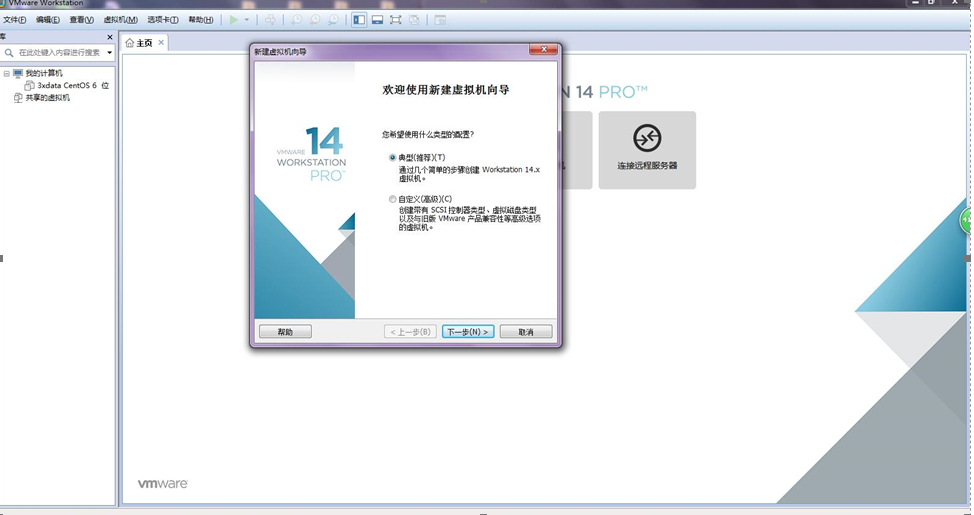
2.创建空白盘以便分区
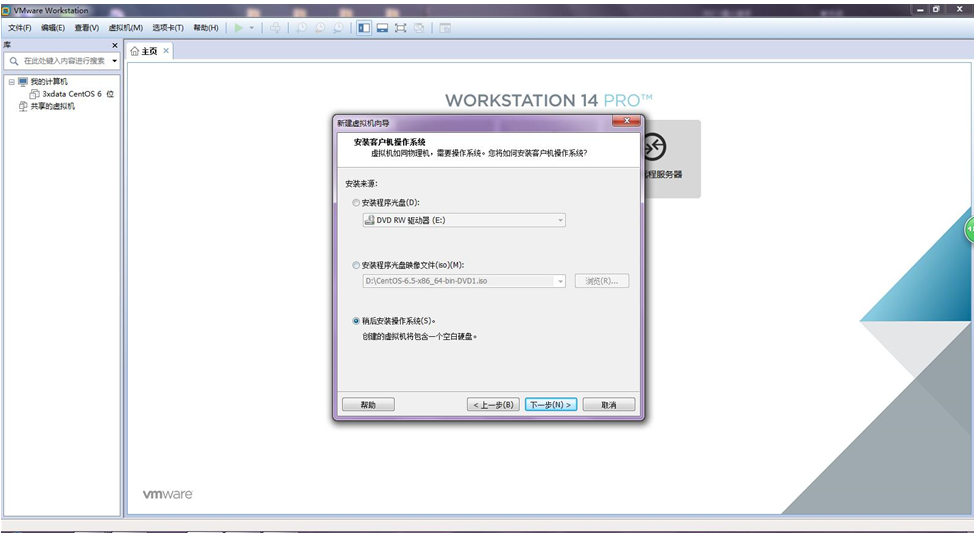
3.选择 Linux Centos 64位系统
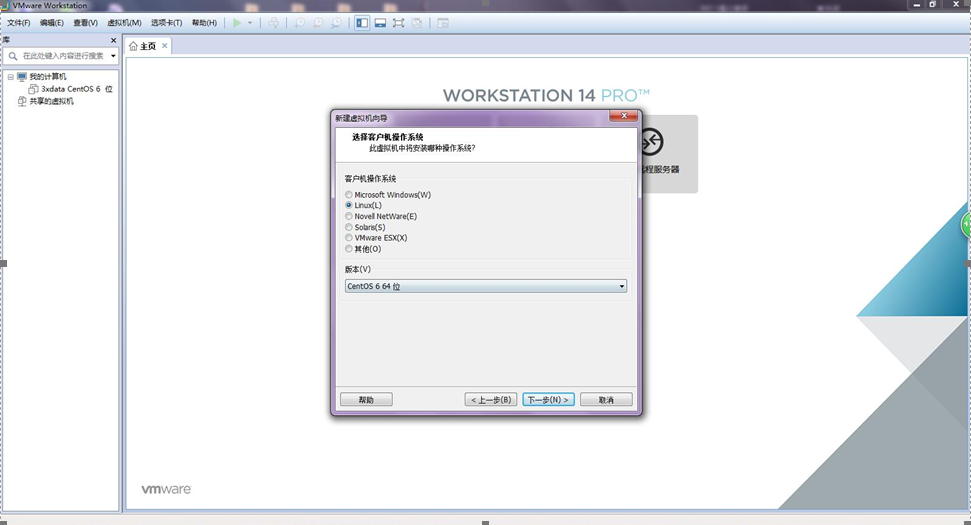
4.设置虚拟机名称以及安装地址
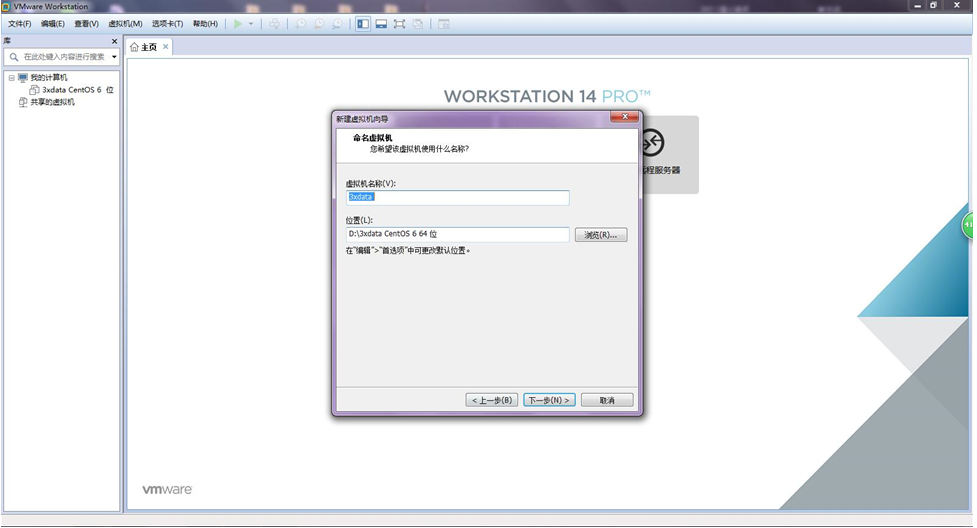
5.设置虚拟机磁盘大小
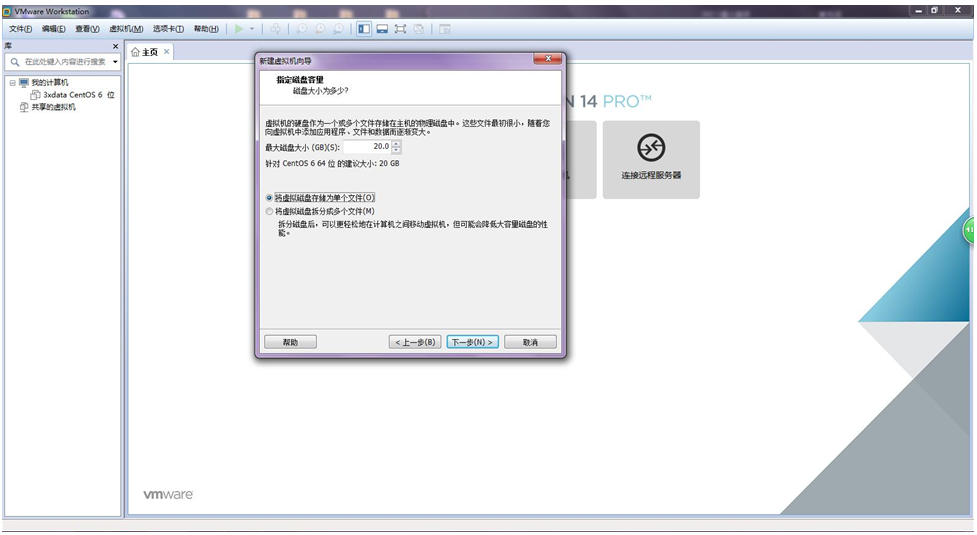
6.自定义硬件设施
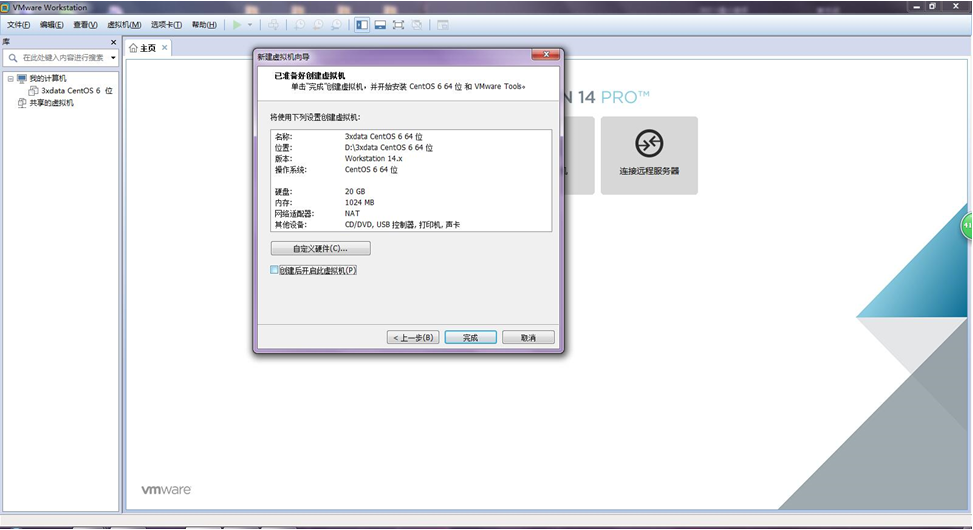
7.网络适配器选择桥接模式
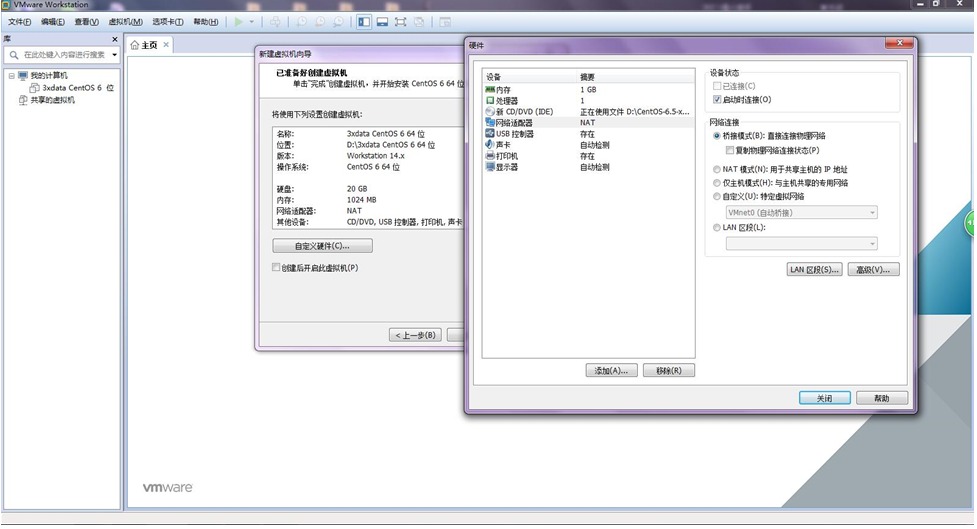
8.CD/DVD 选取使用的 ISO 的镜像文件
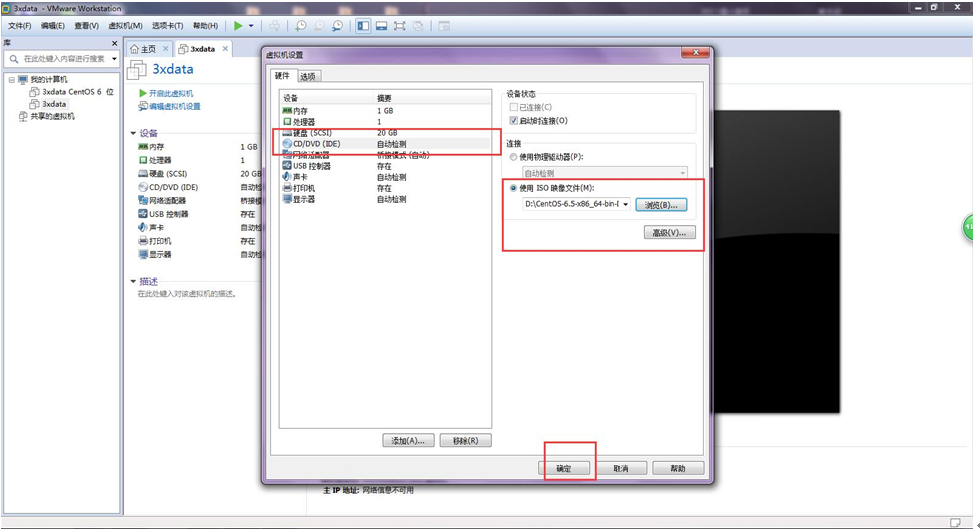
9.启动准备安装
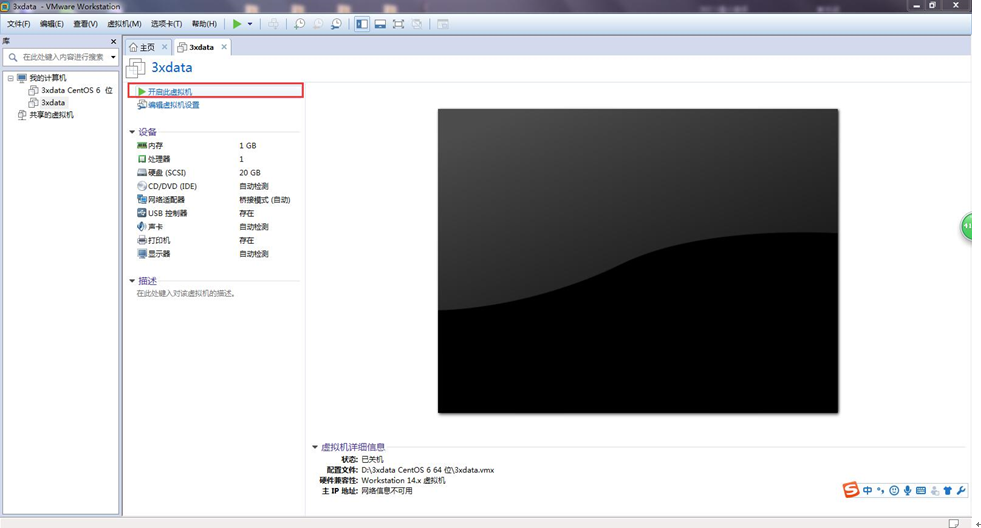
10.直接安装跳过硬盘检测
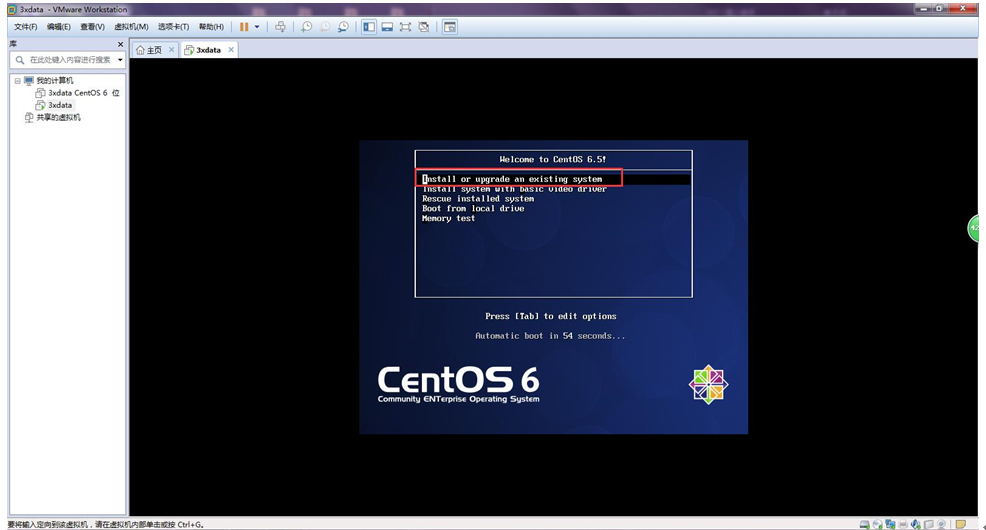

11.数据库系统尽量选择中文
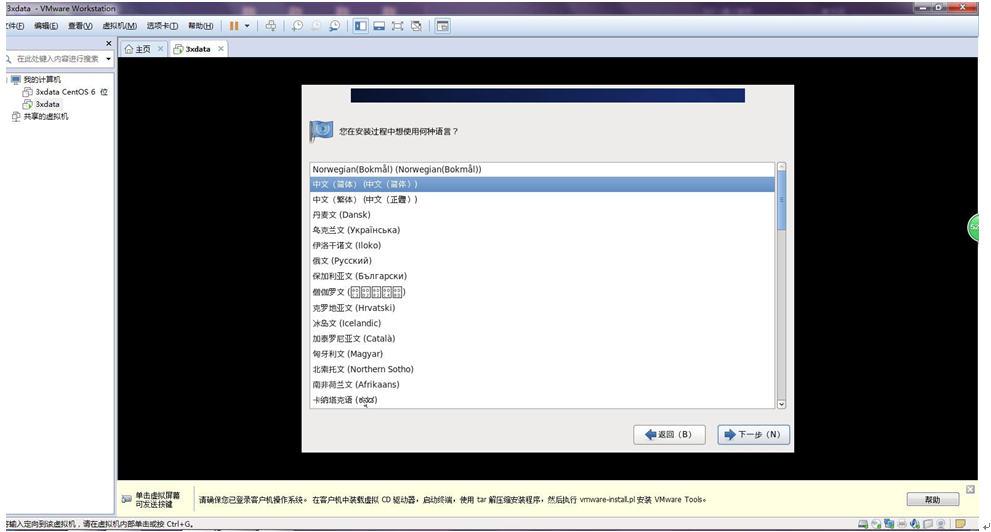
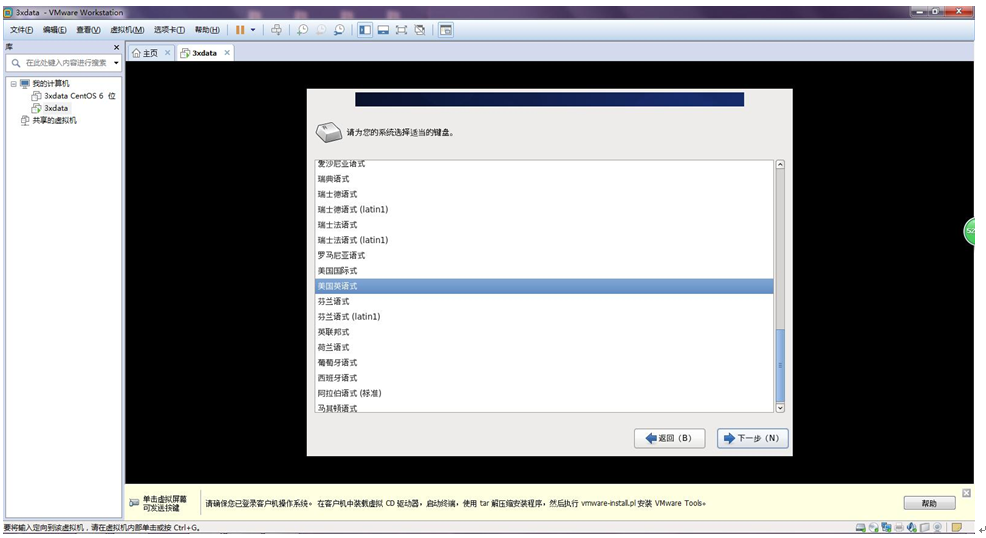
12.选择基础并确认格式化
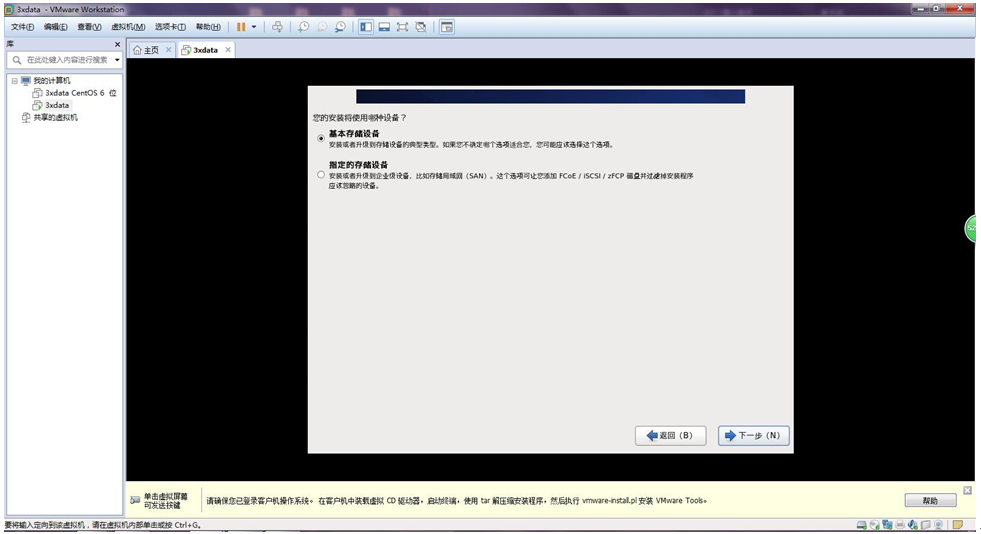
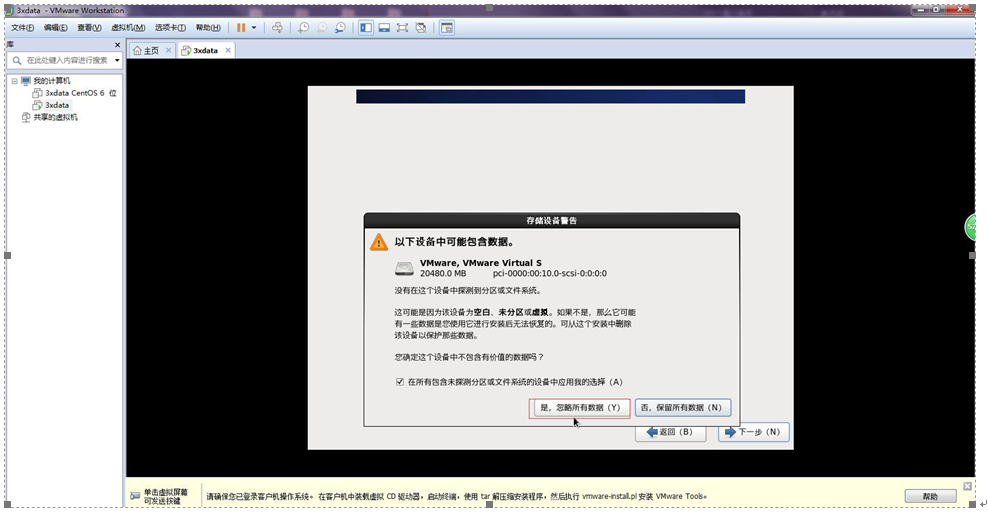
13.设置主机名与时间 root 密码
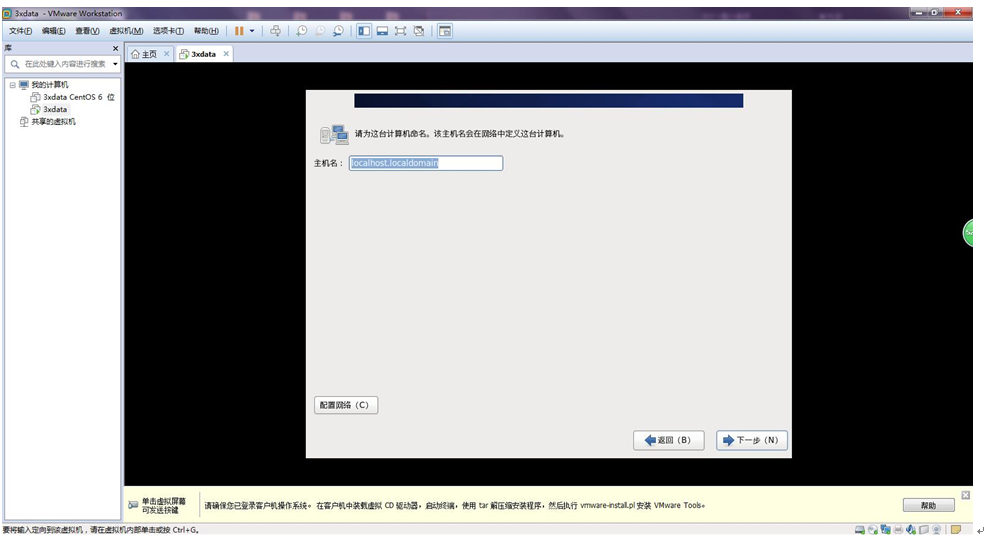
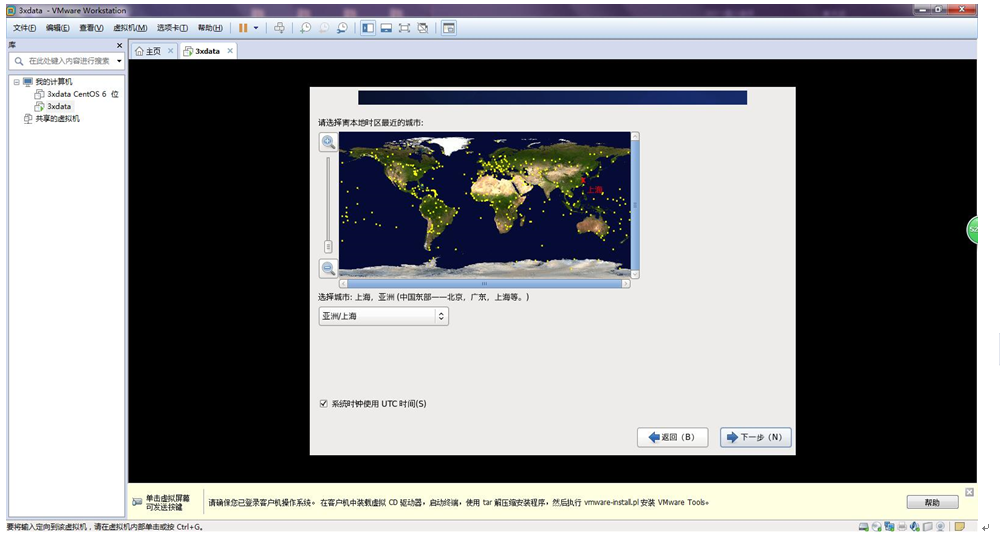
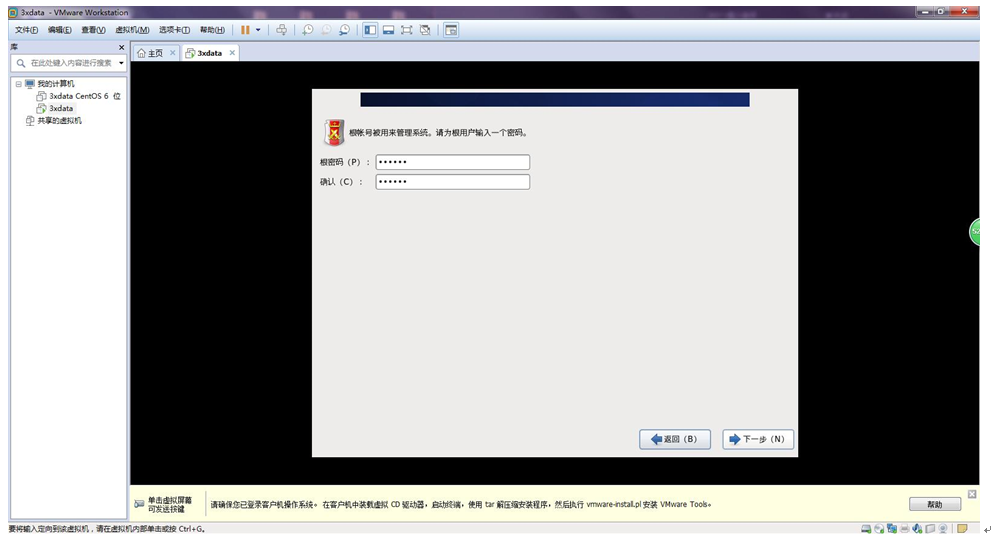
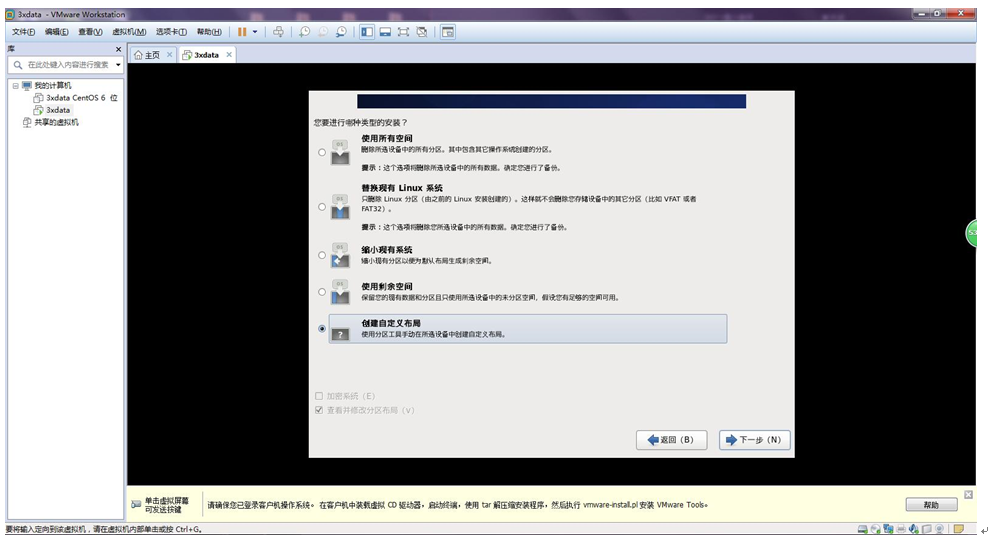
14.配置磁盘分区
详细参照注意事项
14.1创建/ boot 和 swap 分区
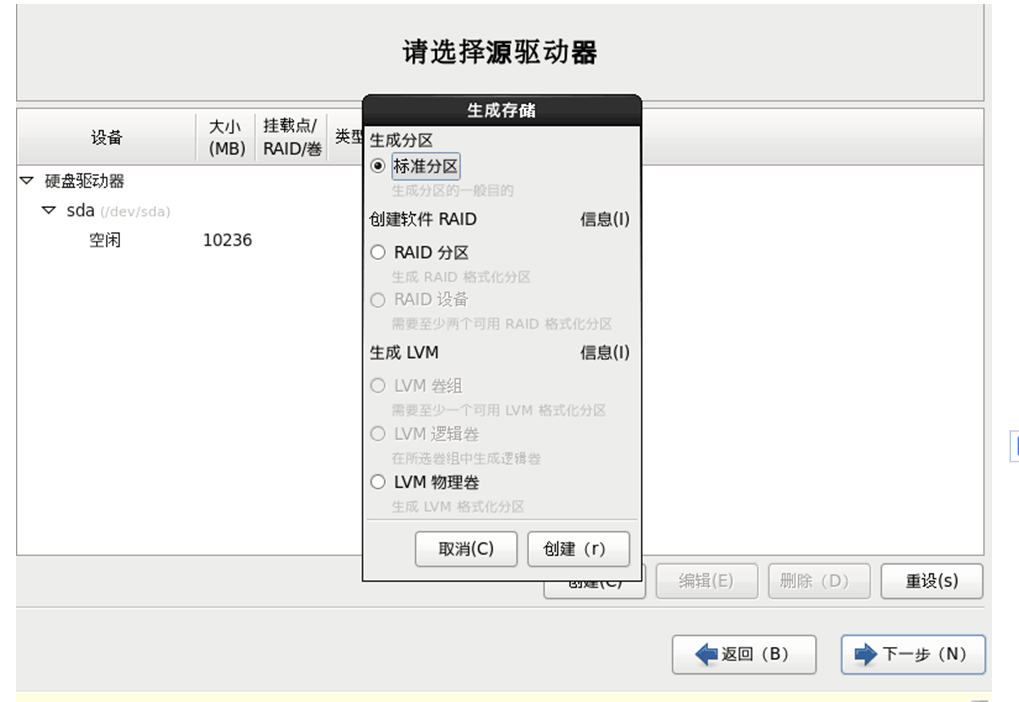
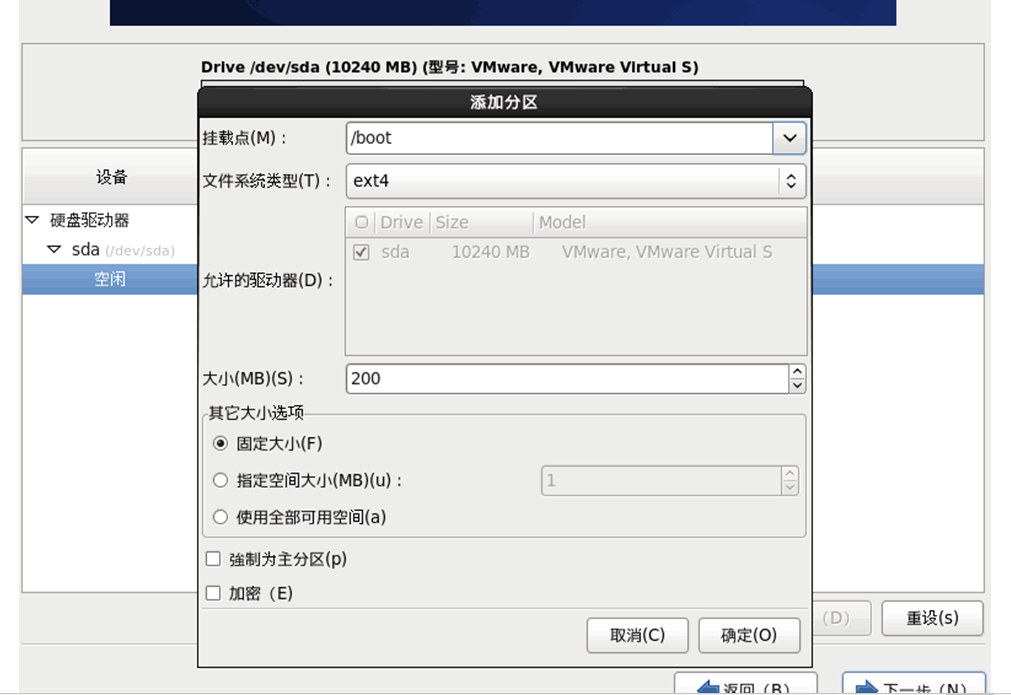
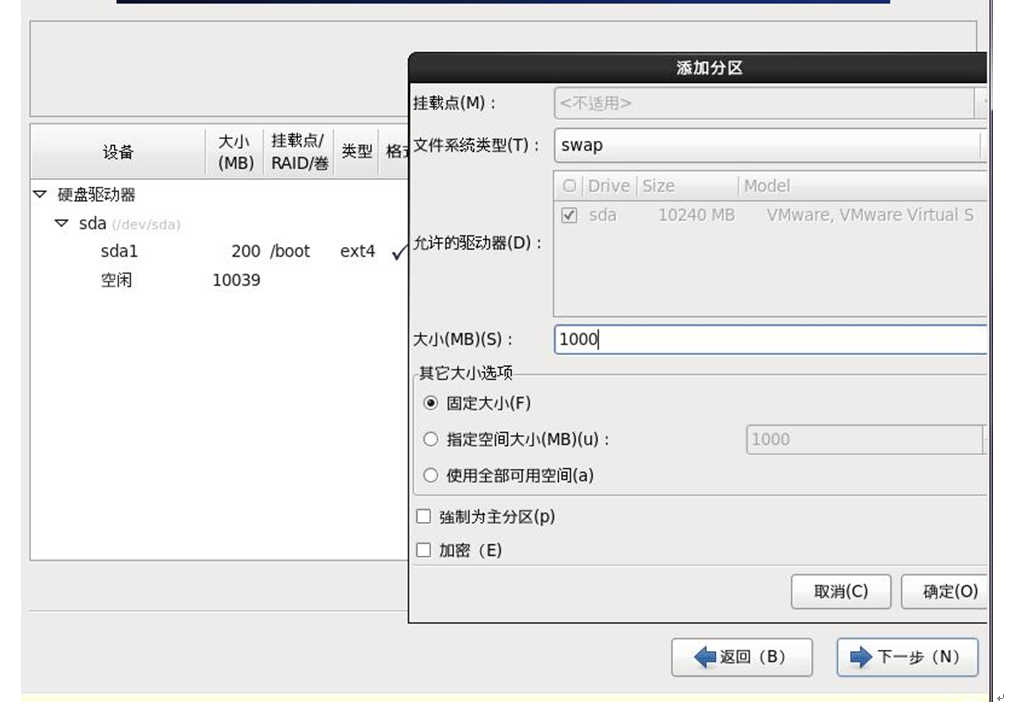
14.2创建LVM 分区, 选中LVM 分区创建新挂载点 /data,/.这根目录空间过小,应设置大些

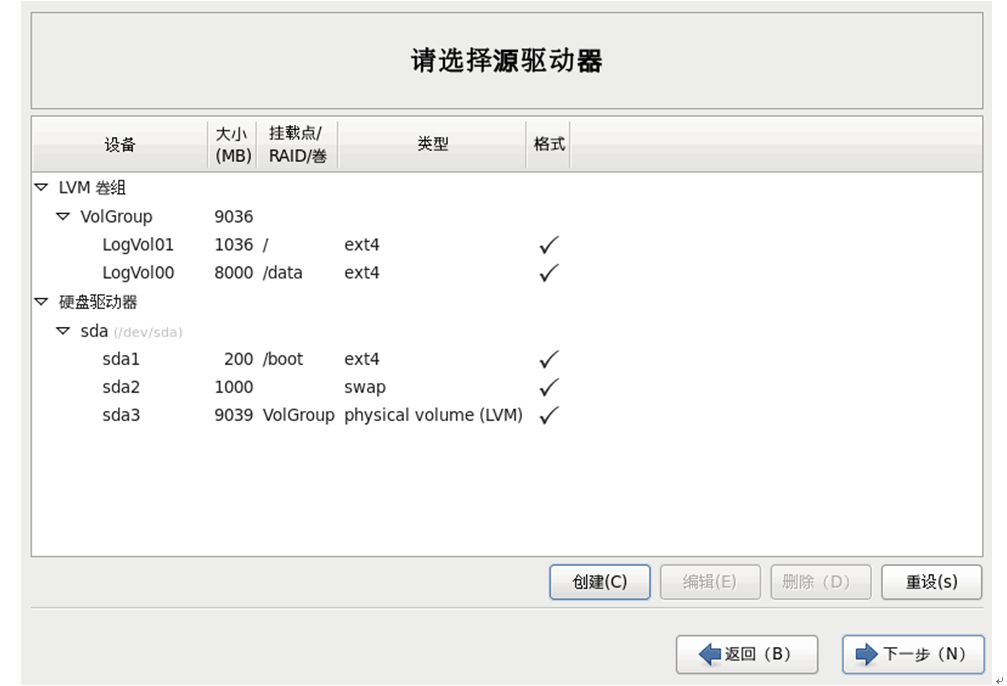
15.注意选取的设备,避免格式化错文件
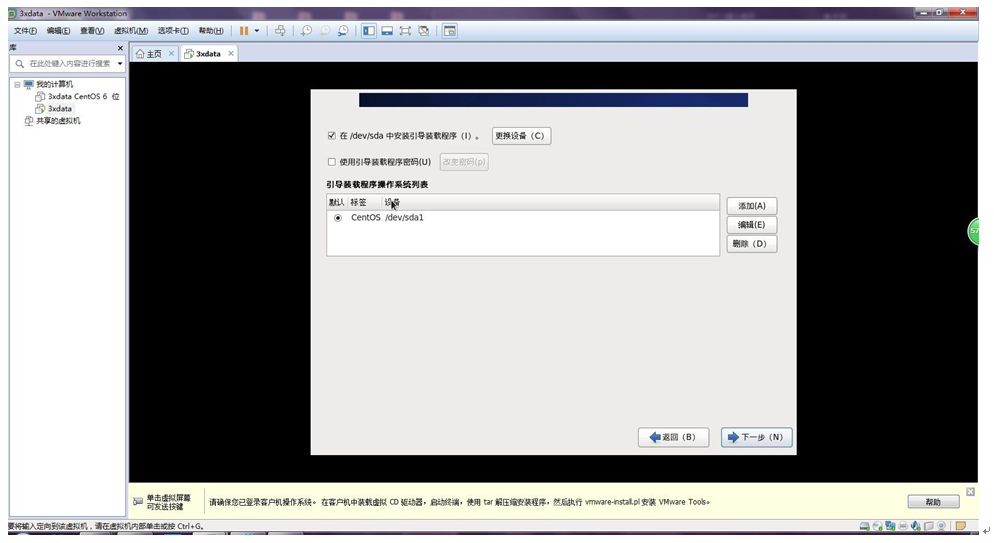
16.依照客户需求选择
尽量选用最小化安装
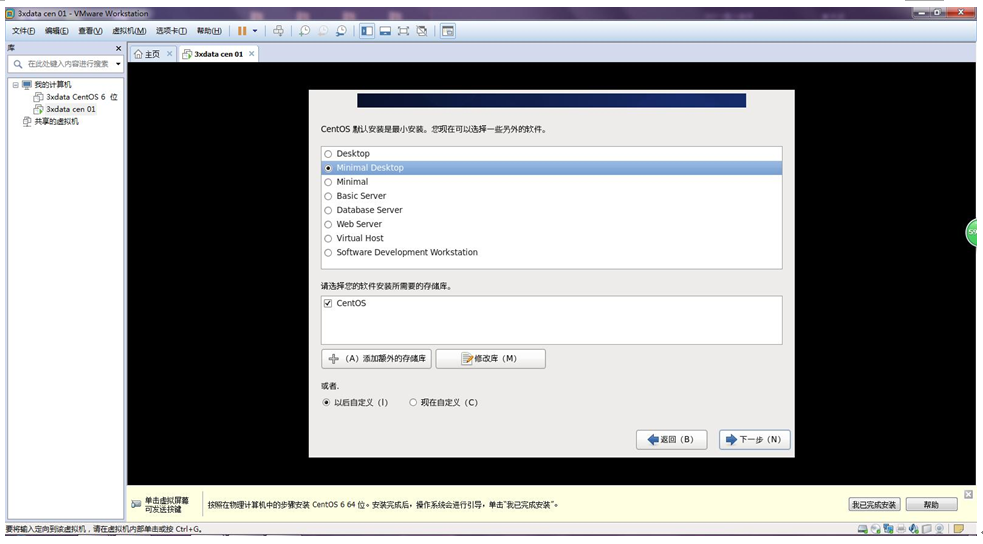
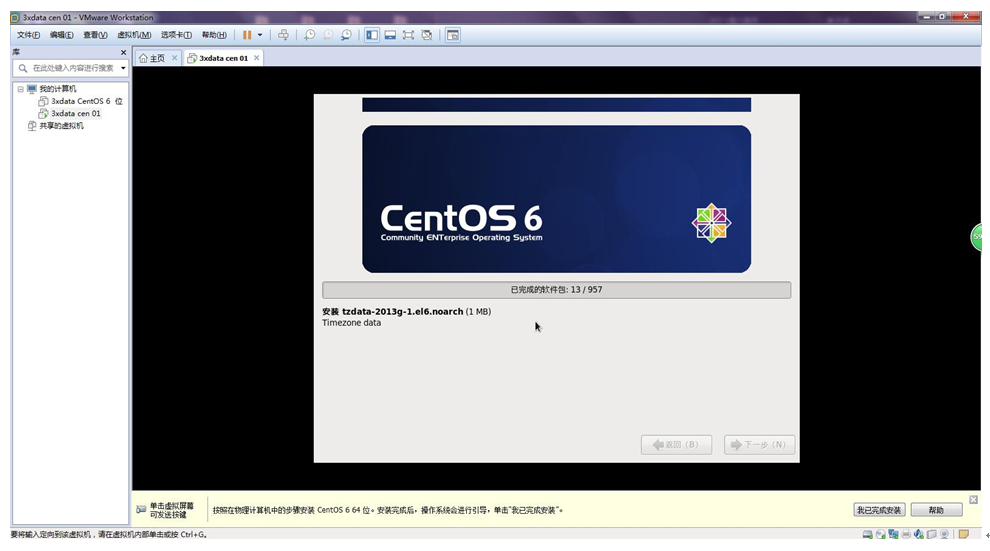
17.安装完毕重启进入界面
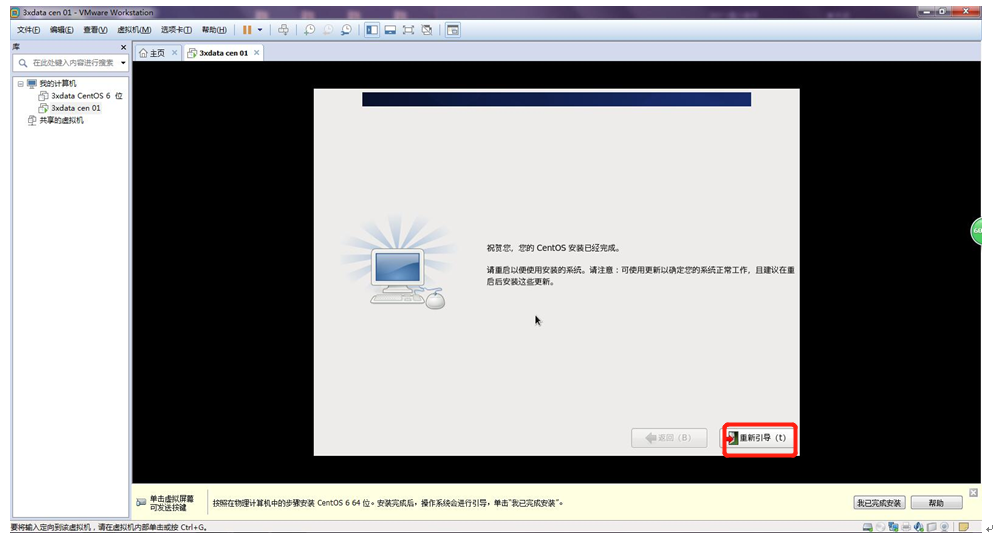
18.无视
19.安装完毕登陆
1.2.4网络配置
#su root //切换到 root 账户
输入密码
#ifconfig //查看网卡,记住网卡名(如eth0)
#vim /etc/sysconfig/network-scritps/ifcfg-eth0 //编辑对应网卡信息
#IPADDR= //静态 ip 地址
#NETMASK=255.255.255.0 //子网掩码
#GATEWAY= //网关
#DNS= //路由器
#ONBOOT=yes //开机启动网卡
#BOOTPROTO=static //静态 ip
保存退出
#service network restart //重启网络服务
#ping //连接网关/外网 验证
1.2.5在线/离线安装 yum 源
一、在线安装
#cd /etc/yum.repos.d //切换到 yum 目录
#mv /etc/yum.repos.d/CentOS-Base.repo /etc/yum.repos.d/CentOS-Base.repo.backup //备份
#wget http://mirrors.163.com/.help/CentOS6-Base-163.repo //下载163源
#yum clean all // 清除缓存并使新yum 源生效
#yum makecache
二、离线安装
通过镜像 ISO 文件本地离线安装 yum 源.
将ISO文件上传,假设传至/data 目录下
创建挂载目录
#mkdir –p /data/iso
挂载ISO 文件
#cd /data
#mount –o loop –t iso9660 CentOS-6.5-x86_64-bin-DVD1.iso /data/iso
配置yum
#cd /etc/yum.repos.d/
创建备份目录,将现有源移至备份目录
#mkdir bak
#mv *repo bak/
#vim local.repo
配置文件如下
[iso]
name= CentOS-6.5-x86_64-bin-DVD1.iso /data/iso //源名称,无作用
baseurl=file:///data/iso //源目录
gpgcheck=0 //校验
enabled=1 //是否启用,1启用,0禁用
启动 yum 源
#yum clean all
#yum makecache
可以通过
#yum list 检验yum 源是否生效
如果出现 yum 使用问题,重新挂载.
1.2.6.1环境初始化—关闭selinux
#vim /etc/sysconfig/selinux //编辑 selinux 配置
#selinux=disabled //禁用
#reboot //重启
1.2.6.2关闭防火墙
#chkconfig iptables off //关闭防火墙
#chkconfig iptables –list //检查防火墙状态
#service iptables stop //防火墙服务停止
1.2.6.3开启 httpd 服务
#yum install httpd //yum 安装 httpd
#chkconfig httpd on //设置开机自动启动
#service httpd start //启动 httpd 服务
1.2.6.4 JDK安装
删除旧JDK 包
#rpm –qa|grep java //查询是否已安装 jdk
#rpm –e * //删除旧jdk,* 处填查出包名
直接下载或通过 ssh 传输 jdk 文件rpm
http://www.oracle.com/technetwork/cn/java/javase/downloads/jdk8-downloads-2133151-zhs.html
#rpm –ivh * //下载安装文件,*填文件名,如果下载链接无效可选 jDK10版本
配置jdk的环境vim /etc/profile
加入下面三行
export JAVA_HOME=/opt/jdk1.8.0_211
export PATH=$JAVA_HOME/bin:$PATH
export CLASSPATH=.:$JAVA_HOME/lib/dt.jar:$JAVA_HOME/lib/tools.jar
export JRE_HOME=$JAVA_HOME/jre
export JAVA_HOME=/opt/jdk1.8.0_211
export JRE_HOME=/opt/jdk1.8.0_211/jre
export CLASSPATH=.:$JAVA_HOME/lib/dt.jar:$JAVA_HOME/lib/tools.jar
export PATH=$PATH:$JAVA_HOME/bin
#source /etc/profile //使其配置文件生效
#java –version //查看jdk 版本确认
1.2.7 ssh 服务安装
安装 ssh 文件
# yum -y
install openssh-server openssh-clients
启动服务
# chkconfig
sshd on
//开机自动启动
# service sshd start //启动 ssh 服务
登陆 ssh 服务器测试
1.2.8 注意事项
(1) 磁盘分区的设置方案:
|
用途 |
位置 |
分配空间 |
|
交换分区 |
SWAP |
2倍内存,最大不超过32G |
|
引导分区 |
/boot |
200MB |
|
LVM卷组便于扩展 |
LVM |
剩余所有 |
|
应用服务器中间分区 |
/ opt |
50%-80%硬盘空间 |
|
数据库服务器中间分区 |
/ data |
80%左右硬盘空间 |
|
根分区 |
/ |
剩余硬盘空间,不宜过小 |
---恢复内容结束---
1.2.1 版本说明
操作系统版本:CentOS6.5 64位
1.2.2 部署条件说明
无
1.2.3 部署步骤说明
centos6.5 操作系统安装
1.创建虚拟机
2.创建空白盘以便分区
3.选择 Linux Centos 64位系统
4.设置虚拟机名称以及安装地址
5.设置虚拟机磁盘大小
6.自定义硬件设施
7.网络适配器选择桥接模式
8.CD/DVD 选取使用的 ISO 的镜像文件
9.启动准备安装
10.直接安装跳过硬盘检测
11.数据库系统尽量选择中文
12.选择基础并确认格式化
13.设置主机名与时间 root 密码
14.配置磁盘分区
详细参照注意事项
14.1创建/ boot 和 swap 分区
14.2创建LVM 分区, 选中LVM 分区创建新挂载点 /data,/.这根目录空间过小,应设置大些
15.注意选取的设备,避免格式化错文件
16.依照客户需求选择
尽量选用最小化安装
17.安装完毕重启进入界面
18.无视
19.安装完毕登陆
1.2.4网络配置
#su root //切换到 root 账户
输入密码
#ifconfig //查看网卡,记住网卡名(如eth0)
#vim /etc/sysconfig/network-scritps/ifcfg-eth0 //编辑对应网卡信息
#IPADDR= //静态 ip 地址
#NETMASK=255.255.255.0 //子网掩码
#GATEWAY= //网关
#DNS= //路由器
#ONBOOT=yes //开机启动网卡
#BOOTPROTO=static //静态 ip
保存退出
#service network restart //重启网络服务
#ping //连接网关/外网 验证
1.2.5在线/离线安装 yum 源
一、在线安装
#cd /etc/yum.repos.d //切换到 yum 目录
#mv /etc/yum.repos.d/CentOS-Base.repo /etc/yum.repos.d/CentOS-Base.repo.backup //备份
#wget http://mirrors.163.com/.help/CentOS6-Base-163.repo //下载163源
#yum clean all // 清除缓存并使新yum 源生效
#yum makecache
二、离线安装
通过镜像 ISO 文件本地离线安装 yum 源.
将ISO文件上传,假设传至/data 目录下
创建挂载目录
#mkdir –p /data/iso
挂载ISO 文件
#cd /data
#mount –o loop –t iso9660 CentOS-6.5-x86_64-bin-DVD1.iso /data/iso
配置yum
#cd /etc/yum.repos.d/
创建备份目录,将现有源移至备份目录
#mkdir bak
#mv *repo bak/
#vim local.repo
配置文件如下
[iso]
name= CentOS-6.5-x86_64-bin-DVD1.iso /data/iso //源名称,无作用
baseurl=file:///data/iso //源目录
gpgcheck=0 //校验
enabled=1 //是否启用,1启用,0禁用
启动 yum 源
#yum clean all
#yum makecache
可以通过
#yum list 检验yum 源是否生效
如果出现 yum 使用问题,重新挂载.
1.2.6.1环境初始化—关闭selinux
#vim /etc/sysconfig/selinux //编辑 selinux 配置
#selinux=disabled //禁用
#reboot //重启
1.2.6.2关闭防火墙
#chkconfig iptables off //关闭防火墙
#chkconfig iptables –list //检查防火墙状态
#service iptables stop //防火墙服务停止
1.2.6.3开启 httpd 服务
#yum install httpd //yum 安装 httpd
#chkconfig httpd on //设置开机自动启动
#service httpd start //启动 httpd 服务
1.2.6.4 JDK安装
删除旧JDK 包
#rpm –qa|grep java //查询是否已安装 jdk
#rpm –e * //删除旧jdk,* 处填查出包名
直接下载或通过 ssh 传输 jdk 文件rpm
http://www.oracle.com/technetwork/cn/java/javase/downloads/jdk8-downloads-2133151-zhs.html
#rpm –ivh * //下载安装文件,*填文件名,如果下载链接无效可选 jDK10版本
配置jdk的环境vim /etc/profile
加入下面三行
export JAVA_HOME=/opt/jdk1.8.0_211
export PATH=$JAVA_HOME/bin:$PATH
export CLASSPATH=.:$JAVA_HOME/lib/dt.jar:$JAVA_HOME/lib/tools.jar
export JRE_HOME=$JAVA_HOME/jre
export JAVA_HOME=/opt/jdk1.8.0_211
export JRE_HOME=/opt/jdk1.8.0_211/jre
export CLASSPATH=.:$JAVA_HOME/lib/dt.jar:$JAVA_HOME/lib/tools.jar
export PATH=$PATH:$JAVA_HOME/bin
#source /etc/profile //使其配置文件生效
#java –version //查看jdk 版本确认
1.2.7 ssh 服务安装
安装 ssh 文件
# yum -y
install openssh-server openssh-clients
启动服务
# chkconfig
sshd on
//开机自动启动
# service sshd start //启动 ssh 服务
登陆 ssh 服务器测试
1.2.8 注意事项
(1) 磁盘分区的设置方案:
|
用途 |
位置 |
分配空间 |
|
交换分区 |
SWAP |
2倍内存,最大不超过32G |
|
引导分区 |
/boot |
200MB |
|
LVM卷组便于扩展 |
LVM |
剩余所有 |
|
应用服务器中间分区 |
/ opt |
50%-80%硬盘空间 |
|
数据库服务器中间分区 |
/ data |
80%左右硬盘空间 |
|
根分区 |
/ |
剩余硬盘空间,不宜过小 |




